
استفاده از کنترلر در بازی های رایانه ای می تواند تجربه ای کاملاً متفاوت و لذت بخش ارائه دهد، به ویژه اگر قصد دارید بازی را بر روی صفحه نمایش بزرگ انجام دهید. اما گاهی اوقات، تنظیم کنترلر برای بازی های استیم ممکن است چالش برانگیز باشد. در این مقاله، به شما نحوه ی تنظیم و فعال سازی هر نوع کنترلر برای بازی های استیم را به صورت گام به گام آموزش خواهیم داد.
چرا باید از کنترلر در بازی های استیم استفاده کنیم؟
با اینکه بسیاری از کاربران رایانه های شخصی به استفاده از کیبورد و ماوس برای گیمینگ عادت دارند، اما استفاده از کنترلر در برخی بازی ها می تواند تجربه ای کاملاً متفاوت ارائه دهد. بازی های پلتفرمر، اکشن یا حتی ماجراجویی با کنترلر به شکل راحت تر و طبیعی تری اجرا می شوند.
مشکل رایج در استفاده از کنترلرها
گاهی اوقات ممکن است هنگام اتصال کنترلر به استیم، کنترلر به درستی شناسایی نشود یا در بازی ها عملکرد مناسبی نداشته باشد. دلیل اصلی این مشکل، عدم پیکربندی صحیح کنترلر در تنظیمات استیم است. برای حل این مشکل، مراحل زیر را دنبال کنید.
آموزش گام به گام تنظیم کنترلر در استیم
1. باز کردن تنظیمات استیم
ابتدا برنامه استیم را باز کنید و از منوی بالا سمت چپ گزینه ی Settings (تنظیمات) را انتخاب کنید. سپس به بخش Controller بروید.
2. انتخاب کنترلر مناسب
در بخش External Gamepad Settings، باید نوع کنترلری که استفاده می کنید را مشخص کنید.
- اگر کنترلر Xbox دارید، گزینه ی Enable Steam Input for Xbox Controllers را فعال کنید.
- برای کنترلرهای عمومی (Generic Controllers)، گزینه ی Enable Steam Input for Generic Controllers را تیک بزنید.
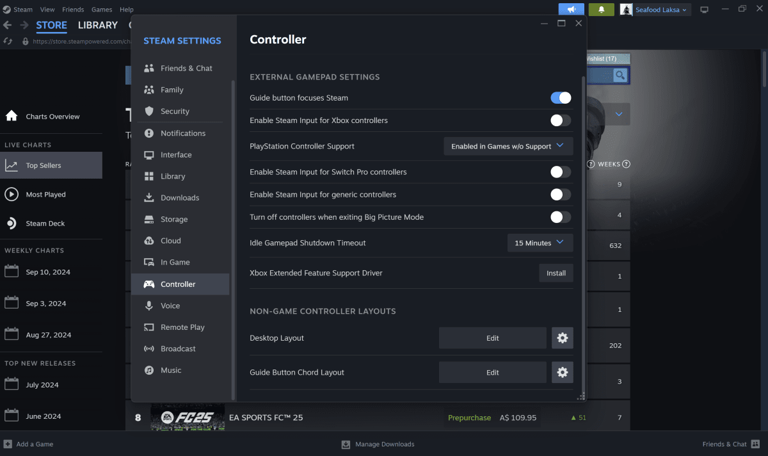
تنظیم کنترلر برای بازی های خاص
1. انتخاب بازی موردنظر از کتابخانه استیم
به قسمت Library در استیم بروید و بازی موردنظر را پیدا کنید. روی آن راست کلیک کنید و گزینه ی Properties را انتخاب کنید.
2. تغییر تنظیمات کنترلر برای بازی
در پنجره بازشده، از منوی سمت چپ گزینه ی Controllers را انتخاب کنید. حالا در سمت راست صفحه، تنظیمات کنترلر را تغییر دهید:
- گزینه ی Enable Steam Input را انتخاب کنید.
- اگر قبلاً تنظیمات روی حالت Use Default Settings یا Disable Steam Input بود، آن را تغییر دهید.
3. راه اندازی مجدد رایانه
پس از اعمال تغییرات، سیستم خود را ری استارت کنید تا تنظیمات جدید اعمال شوند.
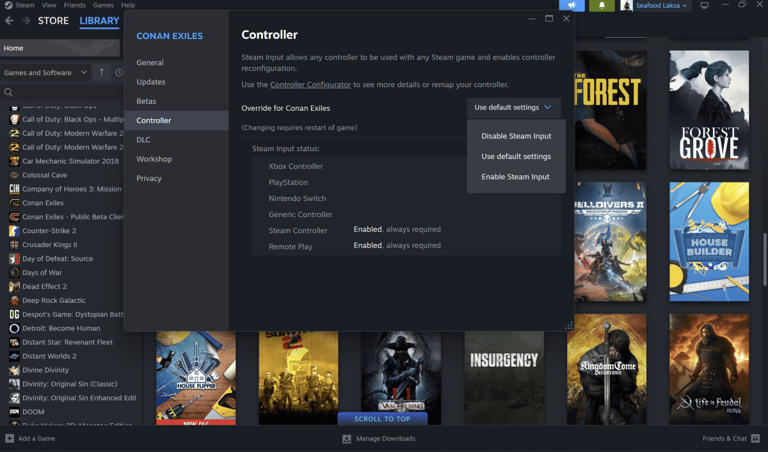
کالیبراسیون کنترلر: بهبود دقت و عملکرد
1. باز کردن تنظیمات پیشرفته کالیبراسیون
در همان منوی تنظیمات کنترلر، گزینه ی Calibration and Advanced Settings را پیدا کنید.
2. کالیبراسیون دکمه ها و استیک ها
با استفاده از این ابزار، می توانید حساسیت دکمه ها و استیک های کنترلر را تنظیم کنید. این تنظیمات باعث بهبود عملکرد کنترلر در بازی های مختلف خواهد شد.
چرا تنظیم کنترلر در استیم اهمیت دارد؟
سازگاری بیشتر با بازی ها
با فعال سازی Steam Input، استیم کنترلر شما را به عنوان یک دستگاه سازگار با بازی ها شناسایی می کند و از بروز مشکلات جلوگیری می شود.
جلوگیری از لگ و تأخیر
تنظیمات صحیح باعث کاهش لگ و تأخیر در انتقال دستورات به بازی می شود.
تجربه بهتر در بازی های چندنفره
با تنظیم دقیق کنترلر، می توانید در بازی های رقابتی عملکرد بهتری داشته باشید.
نکاتی برای استفاده بهتر از کنترلرها
اطمینان از به روز بودن درایورها
همیشه مطمئن شوید که درایورهای کنترلر شما به روز هستند.
استفاده از کابل یا دانگل باکیفیت
برای جلوگیری از قطعی ارتباط، از کابل یا دانگل های معتبر استفاده کنید.
تست کنترلر در بازی های مختلف
قبل از شروع بازی، کنترلر را در بازی های مختلف تست کنید تا مطمئن شوید که تنظیمات به درستی اعمال شده اند.
مزایای استفاده از کنترلر در استیم
راحتی بیشتر در بازی های پلتفرمر و اکشن
کنترلرها در بازی هایی که نیاز به حرکات دقیق دارند، گزینه ای ایده آل هستند.
تجربه کنسولی در رایانه شخصی
با اتصال کنترلر، می توانید تجربه ای مشابه کنسول های بازی در رایانه شخصی داشته باشید.
قابلیت تنظیم برای هر بازی
استیم امکان پیکربندی جداگانه کنترلر برای هر بازی را فراهم می کند.
چالش ها و راهکارهای رایج در استفاده از کنترلرها
چالش 1: عدم شناسایی کنترلر توسط استیم
راهکار: تنظیمات External Gamepad را بررسی کرده و نوع کنترلر را به درستی انتخاب کنید.
چالش 2: عملکرد نامناسب در بازی
راهکار: تنظیمات بازی را بررسی کرده و مطمئن شوید که گزینه Enable Steam Input فعال است.
چالش 3: تأخیر در پاسخ دهی کنترلر
راهکار: از کالیبراسیون و تنظیمات پیشرفته برای کاهش تأخیر استفاده کنید.
جمع بندی
با استفاده از این راهنمای جامع، می توانید کنترلر خود را به صورت بهینه برای بازی های استیم تنظیم کنید و از تجربه ای روان و بدون مشکل لذت ببرید. استفاده از کنترلر نه تنها راحتی بیشتری برای شما به ارمغان می آورد، بلکه حس و حال بازی بر روی کنسول را در رایانه شخصی شما شبیه سازی می کند. حالا وقت آن است که کنترلر خود را تنظیم کرده و وارد دنیای بازی شوید!




ثبت یک نظر